Java 运行时环境初始化时出现错误怎么解决 Java 运行时环境初始化时出现错误的解决方法
时间:2017-07-04 来源:互联网 浏览量:
今天给大家带来Java,运行时环境初始化时出现错误怎么解决,Java,运行时环境初始化时出现错误的解决方法,让您轻松解决问题。
Flash CS4 及以上版本需要有 Java 运行环境才能使用,而且必须在其特定的目录才有效,不然会提示“Java 运行时环境初始化时出现错误,您可能需要重新安装 Flash。”,那么如何解决呢具体方法如下:
1打开 Flash CS4或CS5 时如果未正确安装 Flash 会弹出如图提示
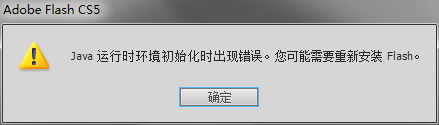 2
2首先,请确认你的系统中已经有并安装好了 Java 环境,如果还没有安装的话,请百度搜索:jdk
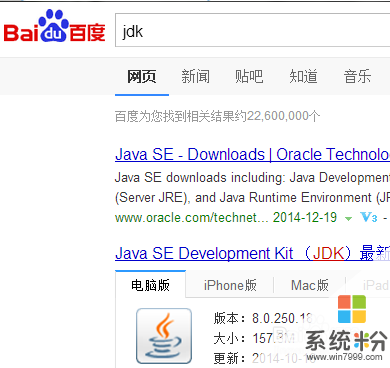 3
3下载完成后,双击按照提示安装(小编以 1.6.26 为例)
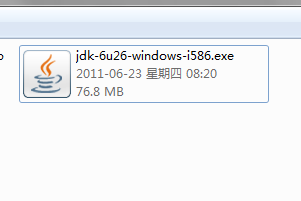 4
4打到并打开“C:ProgramData”目录(XP系统请找到:
C:Documents and SettingsAll UsersApplication Data)
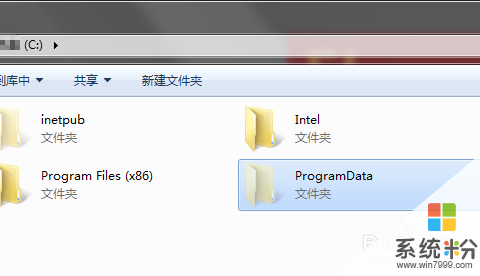 5
5找到并打开 Adobe 文件夹(如果没有可以自行创建一个)
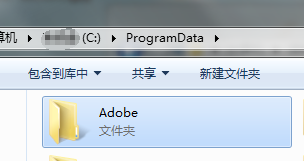 6
6找到并打开 CS5 文件夹(如果没有可以自行创建一个,文件夹的名称和 CS5 版本有关)
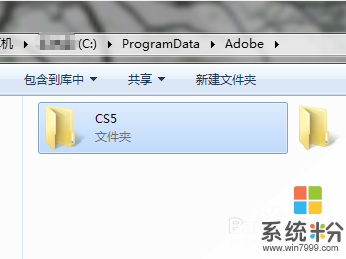 7
7在安装好的 jdk 环境中找到 jre6,将其拖曳进 CS5 文件夹
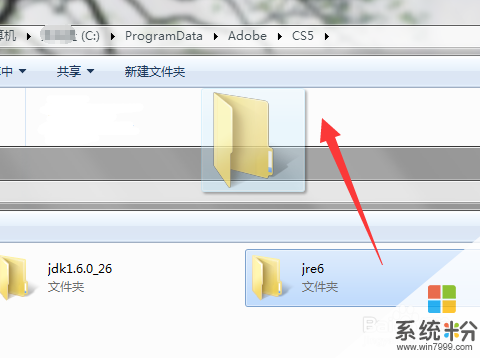 8
8拖曳完成后将其名称更改为“jre”,这样我们就完成了!再次运行 Flash CS5 就不会弹出未安装 Java 错误提示了
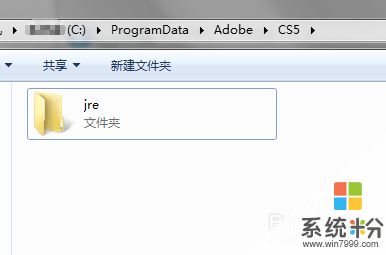
以上就是Java,运行时环境初始化时出现错误怎么解决,Java,运行时环境初始化时出现错误的解决方法教程,希望本文中能帮您解决问题。
我要分享:
相关教程
- ·windows7安装初始化出现错误 重装win7出现无法完成安装怎么办
- ·宽带连接到CDMA时出错出现错误777怎么解决 宽带连接到CDMA时出错出现错误777如何解决
- ·电脑运行程序提示“Runtime Error”运行时错误怎么快速解决 电脑运行程序提示“Runtime Error”运行时错误怎么办
- ·Linux复制文件时出现omitting directory错误怎样解决? Linux复制文件时出现omitting directory错误解决的方法有哪些?
- ·玩游戏弹出TP提示自加载初始化失败如何解决 怎么解决玩游戏弹出TP提示自加载初始化失败的问题
- ·QQ飞车初始化失败该怎么办 正常初始化失败有什么解决方法
- ·万能钥匙电脑怎么连接wifi 电脑如何使用WiFi万能钥匙
- ·文件怎么打印a3纸 A3纸打印A4纸步骤
- ·电脑打印机脱机状态怎么处理 打印机脱机状态如何处理
- ·如何登录steam账号电脑 Steam账号首次登录步骤详解
电脑软件教程推荐
- 1 万能钥匙电脑怎么连接wifi 电脑如何使用WiFi万能钥匙
- 2 电脑怎么打开键盘输入 电脑虚拟键盘打开方法详解
- 3 共享打印机无法找到核心驱动程序包 如何解决连接共享打印机时找不到驱动程序的问题
- 4电脑无线网总是自动断开 无线wifi频繁自动断网怎么解决
- 5word怎么显示换行符号 Word如何隐藏换行符
- 6电脑可以用热点连吗? 电脑连接手机热点教程
- 7wifi连接后显示不可上网是什么原因 手机连接WiFi但无法上网怎么办
- 8如何更改outlook数据文件位置 Outlook数据文件默认存储位置更改
- 9没装宽带用什么代替上网 不用宽带如何实现家庭无线上网
- 10苹果日历节气 苹果手机如何设置显示24节气提醒
电脑软件热门教程
- 1 雷电模拟器安装不了游戏 雷电模拟器安装黑屏问题解决方法
- 2 Win7体系注册表康复的办法
- 3 怎样隐藏电脑中文件夹? 隐藏电脑中文件夹的方法有哪些?
- 4win8应用商店无法连接怎么办 win8应用商店下载错误解决方法
- 5大神X7桌面时间与系统时间不同步怎么解决 大神X7桌面时间与系统时间不同步怎么处理
- 6ie浏览器如何添加flash插件 怎么给ie浏览器添加flash插件
- 7电脑无法获取ip地址怎么解决 电脑无法获取ip地址怎么处理
- 8刚交完网费,电脑还是连不上网怎么解决? 刚交完网费,电脑还是连不上网怎么处理?
- 9怎样鉴别iphone6配件的真假? 鉴别iphone6配件的真假的方法?
- 10linux系统关机与重启命令如何使用。 linux系统关机与重启命令怎么使用。
